Valorant de Riots Games est actuellement l’un des meilleurs et des plus grands jeux de tir tactique FPS. Ce croisement CS:GO et Overwatch est un jeu gratuit et est également un grand titre d’esports. Et comme CS:GO, il faut avoir un meilleur FPS dans Valorant. À ce sujet, ce guide vous aidera à augmenter les FPS dans Valorant, même sur un PC bas de gamme.
Vous faites partie de ces joueurs qui ont un PC patate mais qui veulent jouer à Valorant ? Ou vous n’avez pas encore installé le jeu, mais vous craignez que Valorant ne fonctionne pas sur votre PC obsolète ? Ne vous inquiétez pas, car les jeux Riot ont précisé que Valorant peut même fonctionner sur un PC doté d’un processeur i3 et de cartes graphiques Intel. Et dans cet article, nous allons couvrir certains points sur la façon dont vous pouvez exécuter Valorant en douceur et augmenter le FPS sur votre PC de pomme de terre.
Quel est le FPS optimal ?
Le montant minimum de FPS recommandé pour jouer à Valorant est de 60. Cependant, si vous souhaitez jouer à Valorant de manière compétitive, vous devriez viser un FPS de 120 et plus. Pour obtenir ces 120+ FPS, nous vous recommandons de mettre à niveau le matériel de votre PC et de prendre les solutions mentionnées dans cet article pour tirer le meilleur parti du matériel dont vous disposez tout en augmentant considérablement le FPS dans Valorant.
Paramètres pour exécuter Valorant en douceur
Pour exécuter Valorant sur votre ordinateur avec un FPS stable, vous devez apporter quelques modifications aux paramètres système et aux paramètres du jeu.
Les paramètres du système
1. Options d’alimentation
Chemin d’accès aux paramètres d’alimentation : Panneau de configuration > Matériel et audio > Options d’alimentation
Dans les paramètres d’alimentation, assurez-vous de choisir le plan « Haute performance » chaque fois que vous jouez. Cela donnera un coup de pouce aux performances de jeu de votre PC car plus de puissance sera redirigée vers du matériel comme le GPU.
2. Mettre à jour les pilotes et Windows
Assurez-vous que votre PC est à jour avec les derniers pilotes, en effectuant des mises à jour régulières des pilotes graphiques. Assurez-vous également que les fenêtres sont à la dernière version, ce qui vous aidera sûrement à gagner un peu de FPS.
Vous pouvez mettre à jour les pilotes graphiques Intel ici.
3. Mode jeu
Une autre option consiste à activer le mode jeu dans le menu des paramètres. L’activation de cette fonctionnalité permettra à votre PC d’allouer un peu plus de mémoire pour exécuter les jeux correctement et sans décalage.
4. Gestionnaire de tâches
Le suivant sur cette liste comprend l’utilisation du gestionnaire de tâches et la fermeture de toute application inutilisée exécutée en arrière-plan qui consomme de la RAM. Pour ce faire, ouvrez le gestionnaire de tâches en appuyant sur les touches CTRL + SHIFT + ESC et fermez les tâches telles que Spotify, Google Chrome (qui consomme beaucoup de RAM), etc.
De plus, une fois dans le gestionnaire de tâches, cliquez sur l’onglet « détails », recherchez Valorant, puis faites un clic droit sur Valorant et définissez la priorité sur « élevée ».
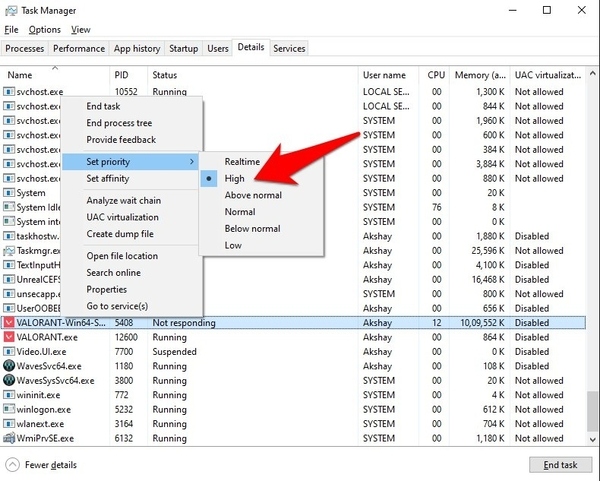
5. Nettoyez souvent votre PC
Le prochain conseil que nous avons pour vous est de vous assurer de nettoyer fréquemment votre PC. Et par nettoyage de votre PC, nous entendons l’intérieur et l’extérieur. Supprimez tous les fichiers ou logiciels inutilisés et indésirables que vous pourriez avoir installés sur votre PC car ils ralentissent considérablement votre système.
De plus, il serait préférable que vous nettoyiez également souvent le matériel de votre PC. S’assurer que les ventilateurs ne sont pas recouverts de poussière apportera des améliorations notables à votre système et, à son tour, aidera Valorant à fonctionner correctement.
Paramètres en jeu pour obtenir des FPS élevés dans Valorant
Assurez-vous d’apporter ces modifications à vos paramètres de jeu une fois que vous avez terminé d’apporter les modifications au système.
1. Paramètres généraux
Lancez Valorant et dirigez-vous vers la section des paramètres généraux. Désactivez maintenant les options « Afficher les cadavres » et « Afficher le sang ». La désactivation de ces options contribuera certainement un peu à ce FPS élevé dans le jeu.
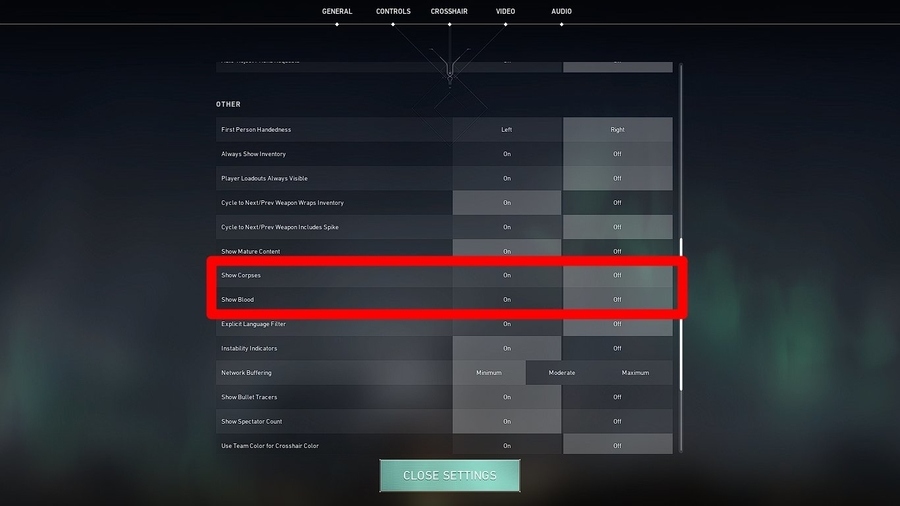
2. Paramètres vidéo
Une fois dans les paramètres vidéo, changez le mode d’affichage en « plein écran » et réglez la résolution sur « 1280X720 » car plus vous réglez la résolution, plus vous obtiendrez de FPS.
Cependant, nous vous déconseillons de descendre en dessous de la résolution conseillée car cela rendra le jeu injouable pour la plupart des utilisateurs. Une fois que vous avez terminé avec la résolution, désactivez toutes les options de limitation FPS.
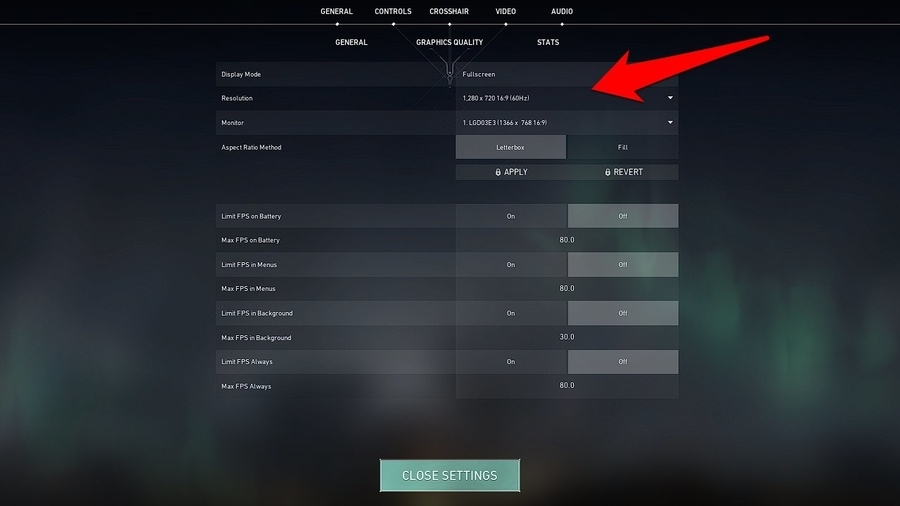
3. Qualité graphique
Dans la section Qualité graphique, définissez toutes les options disponibles sur les valeurs les plus basses possibles. De plus, désactivez également l’option d’anticrénelage. Définir ces valeurs sur « faible » est indispensable pour obtenir un meilleur FPS sur un PC bas de gamme.
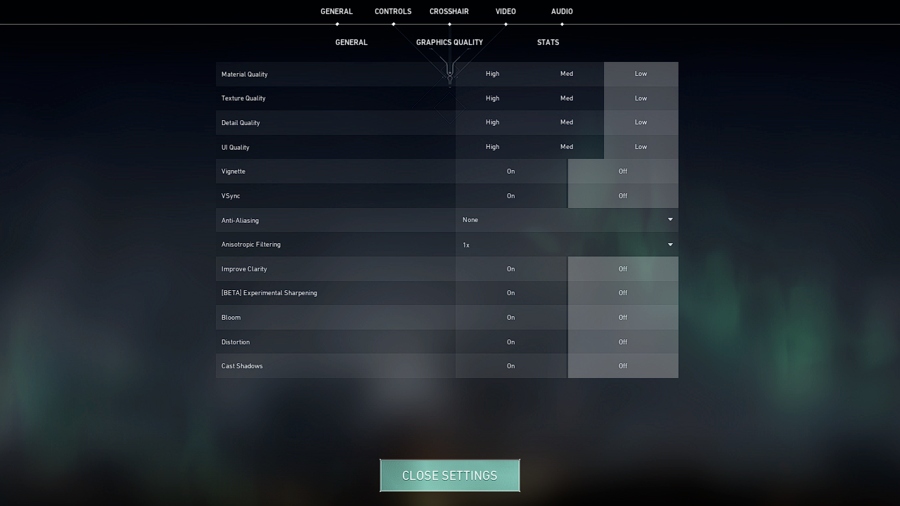
| L’une des choses les plus importantes à noter, si vous jouez sur un ordinateur portable, assurez-vous que votre ordinateur portable est toujours connecté à une alimentation électrique pour tirer le meilleur parti du matériel et avoir un meilleur FPS dans Valorant. |
Comment booster les FPS dans Valorant : résumé
Alors voilà, essayez ces mesures pour obtenir ce FPS supplémentaire dans Valorant sur votre PC bas de gamme obsolète. Au contraire, vous devriez probablement vous procurer un nouveau matériel pour votre PC afin de mieux jouer à n’importe quel jeu compétitif nécessitant un FPS élevé. Puisque vous n’êtes pas encore prêt à franchir ce pas, c’est pourquoi vous êtes ici, et ces solutions ne manqueront pas de vous aider à augmenter le FPS dans Valorant.










